兄弟7080d打印机驱动官方版是一款适合激光打印机的驱动软件,兄弟7080d打印机驱动官方版安装后能够帮助大家轻松快捷的解决日常生活中出现的打印不了、无法扫描、无法识别等问题。不仅如此,兄弟7080d打印机驱动最新版还能够打印黑白文档,彩色文档等。
-
官方版查看
-
2.0.1.14版查看
-
9.18.0907 最新版查看
-
4.93-3 官方版查看
-
1.0 官方版查看
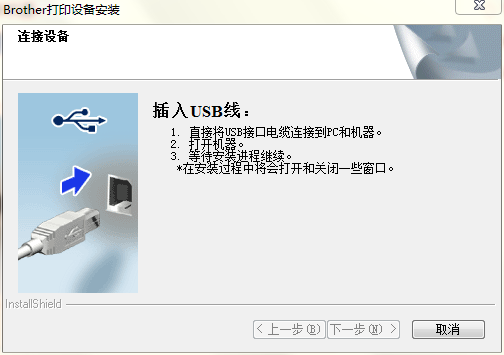
兄弟7080d打印机驱动软件功能
1、高质高速打印
高达600×600dpi的打印分辨率,优化可达1200dpi,满足您对于品质的高要求。待机情况下,首页输出时间少于8.5秒,足以保障你高效的办公效率。高达30页/分钟的输出速度,500页/包的纸,20分钟不到就全部搞定了。

2、自动双面打印
提供自动双面打印功能,帮助你节省纸张的同时,又可以帮你的文件夹瘦身,还可以保护我们的环境,真是一举三得啊。

3、身份证一键式多份复印
操作简便只需一键,进入身份证复印模式,简化操作,简单明了。还配置中/英文液晶显示屏提示操作步骤,轻松实现身份证多份复印。

4、直通式纸道设计
直通纸道设计,提供厚纸打印、信封打印等,支持纸张厚度从60~163g/m2,再也不需要为偶尔打印一张厚纸而大费周折。

5、大容量封闭性纸盒
封闭性的大容量的纸盒,使纸张在纸盒中保持平整,减少外界环境的影响,有效降低因纸张折皱引起的卡纸几率。

6、彩色扫描
高精度扫描分辨率可高达600×2400dpi,可扫描至电子邮件、图像、OCR、文件等各类方式供选择,方便您的文档电子化保存,更快捷,更方便。

7、大容量墨粉盒
随机配置2600页的大容量墨粉盒,免去经常更换耗材的麻烦,可以提高你的工作效率。

8、鼓粉分离设计
Brother全系列机型均采用鼓粉分离设计,因为硒鼓寿命远高于粉盒,所以当粉盒用尽后,只需更换粉盒,不但节省打印成本,而且保护环境。

9、省墨模式
Brother全系列机型都支持省墨模式打印,Brother省墨模式采用缩小墨点的大小,而不是减少墨点,所以能够做到在保证质量的同时,还能为您进一步节省耗材。
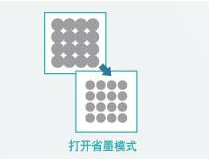
兄弟7080d打印机驱动安装方法
1、下载并解压兄弟7080d驱动。
2、直接将USB接口电缆连接到PC和机器。
3、打开兄弟7080d打印机,运行打印机驱动程序“Setup.exe”。
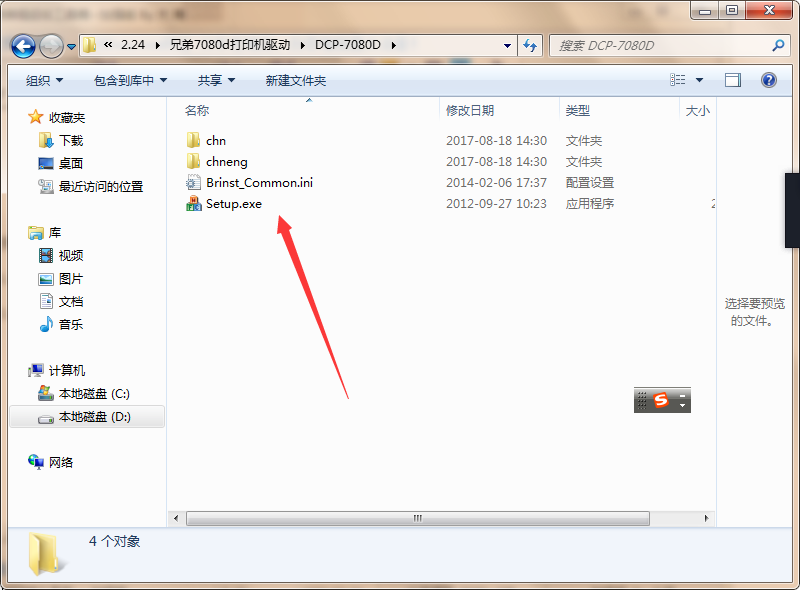
4、点击OK
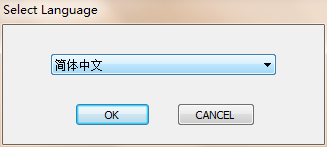
5、准备安装
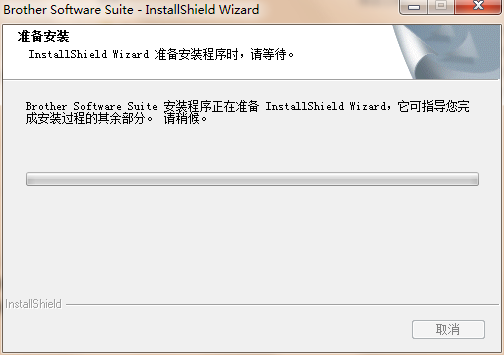
6、点击是
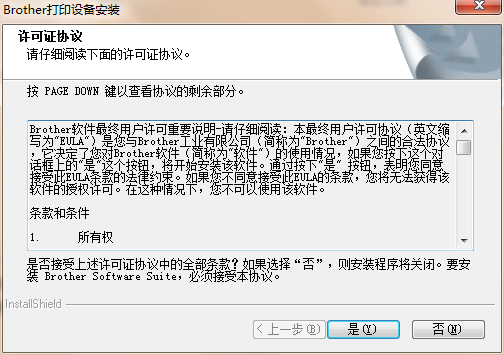
7、点击下一步
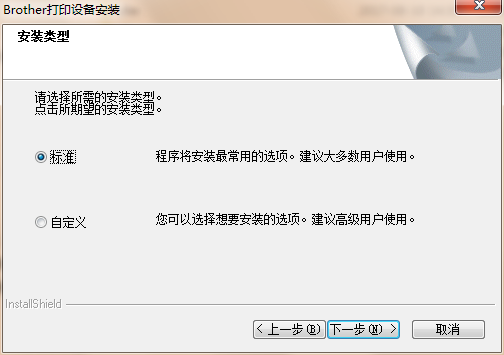
8、正在安装,请耐心等待......。
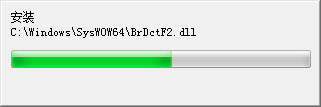
9、安装兄弟7080d打印机驱动官方版完成后,重新启动电脑即可。
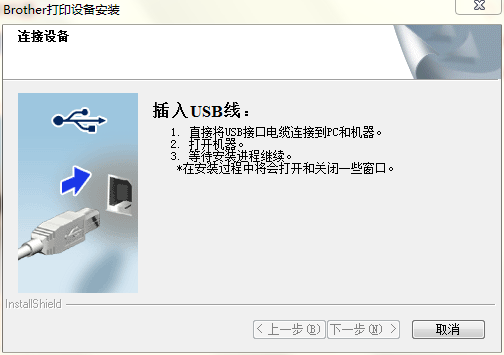
兄弟7080d打印机驱动常见问题
如何安装兄弟打印机dcp-7080d的驱动?
双击你电脑桌面的计算机,打开之后点击上面的打开控制面板;
然后在控制面板中点击设备和打印机;
在重装打印机之前,先把你原来的那个删除,选中你原来的打印机设备,然后点击删除设备;
删除原来的设备之后,我们在重新安装一下,点击“添加打印机”;
打开添加打印机对话框,选择添加本地打印机;
选择你要添加的打印机的端口,然后点击下一步 ;
打开安装打印机驱动程序,选择你的打印机的厂商以及你打印机的型号,然后点击下一步;
输入打印机的名字,你可以自己起个名字,也可以使用默认的名字;
接下来就是设置打印机共享了,如果不需要共享的话直接点击下一步就可以了;
现在打印机就重装完成了,你可以点击打印测试页测试一下打印机是否可以正常工作,然后点击完成即可。
兄弟7080d打印机驱动更新日志
1.对部分功能进行了优化
2.解了好多不能忍的bug
小编推荐:兄弟7080d打印机驱动一直以来是大多数网民的常用硬件驱动,其在网民心目中的霸主地位可见一般,强烈推荐广大用户下载兄弟7080d打印机驱动使用,快来PC下载网下载吧,另外还有蓝牙助手、闪迪u盘、directx repair提供下载。




 抖音电脑版
抖音电脑版
 Flash中心
Flash中心
 鲁大师
鲁大师
 photoshop cs6
photoshop cs6
 QQ浏览器
QQ浏览器
 百度一下
百度一下
 驱动精灵
驱动精灵
 360浏览器
360浏览器



































































































 金舟多聊
金舟多聊
 Google Chrome
Google Chrome
 风喵加速器
风喵加速器
 铃声多多
铃声多多
 网易UU网游加速器
网易UU网游加速器
 雷神加速器
雷神加速器
 爱奇艺影音
爱奇艺影音
 360免费wifi
360免费wifi
 360安全浏览器
360安全浏览器
 百度云盘
百度云盘
 Xmanager
Xmanager
 2345加速浏览器
2345加速浏览器
 极速浏览器
极速浏览器
 FinePrint(虚拟打印机)
FinePrint(虚拟打印机)
 360浏览器
360浏览器
 XShell2021
XShell2021
 360安全卫士国际版
360安全卫士国际版
 迅雷精简版
迅雷精简版





























